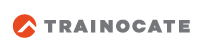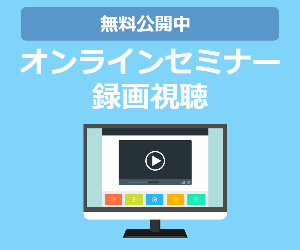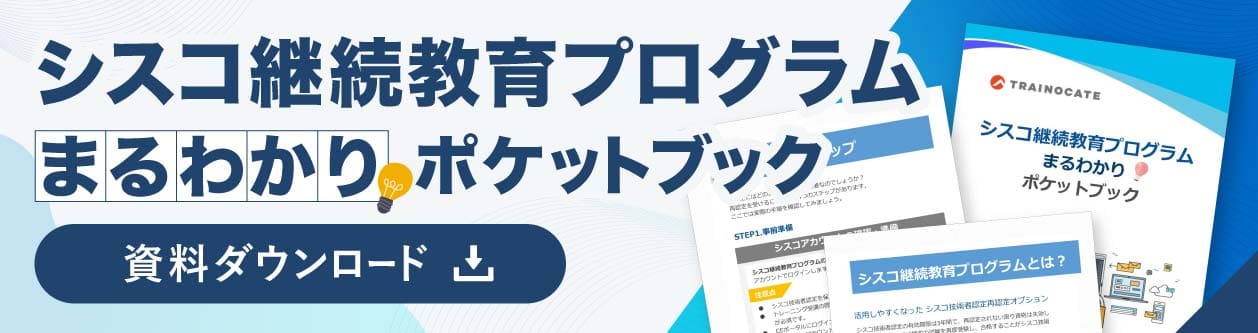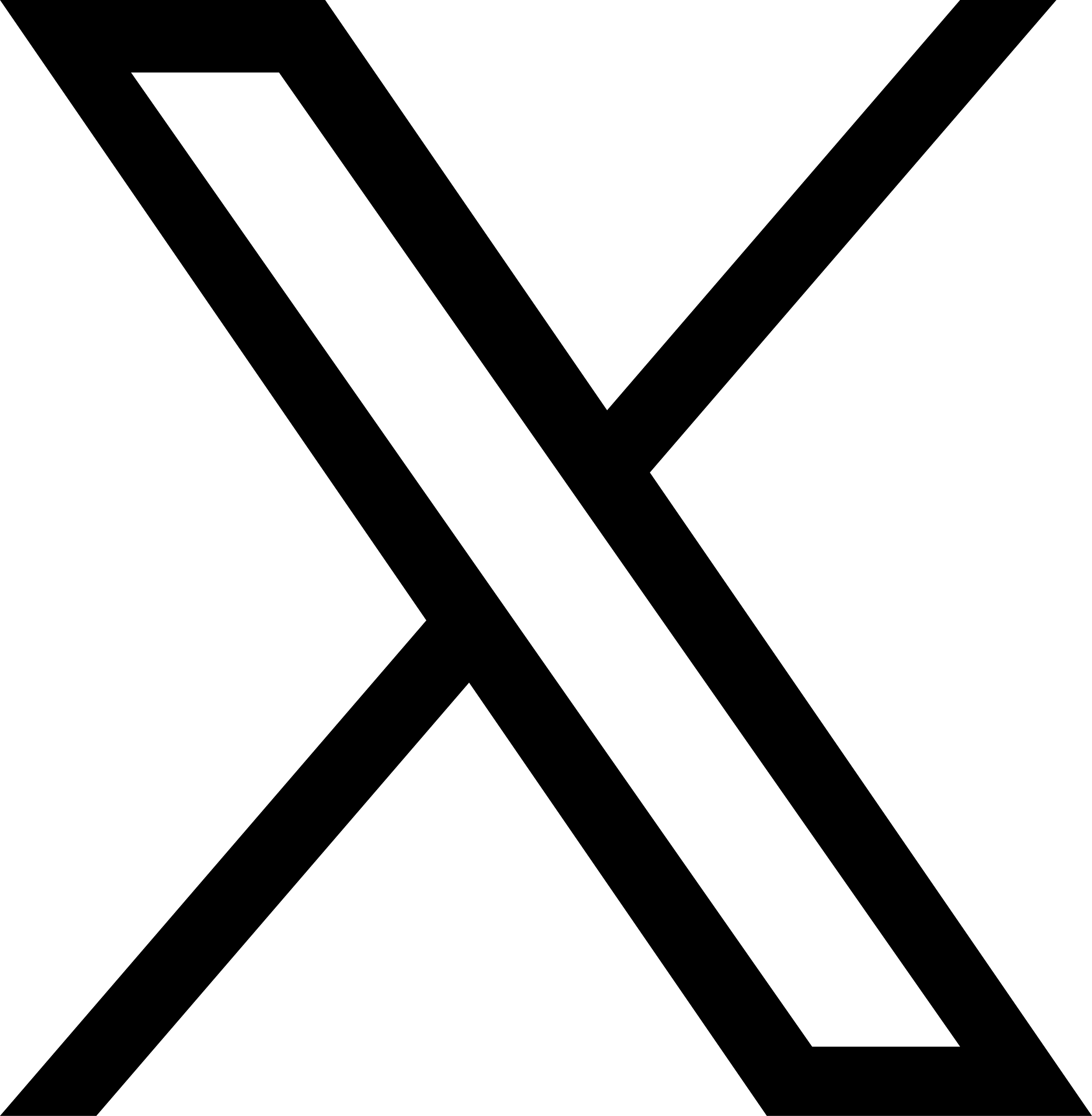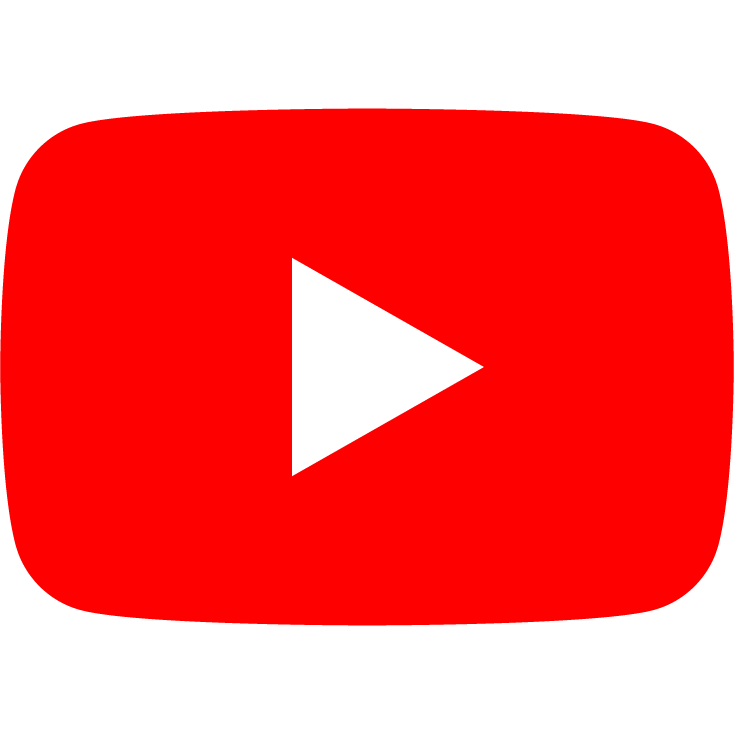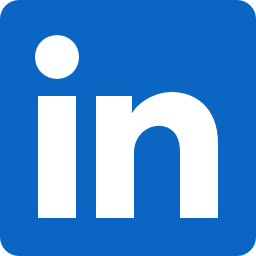超入門Copilotの使い方 ~利用方法や特徴とは~
生成AIへの注目が高まっている中、ChatGPT の活用が話題となっています。一方で、無料でも利用できる生成AIのツールとして、Microsoft Copilotについては、ご存じでしょうか?
今回は Microsoft Copilotについて解説します。利用方法や特徴をご紹介します。こちらの記事をご参考に、生成AIツールをまだご利用いただいたことがない方でも簡単に利用できるCopilotを利用してみてはいかがでしょうか
※当記事の内容は2024年7月1日時点のものです。
※ChatGPTの活用についてご関心のある方は、下記の記事をご参照ください。
ChatGPT-4の使い方は?登録方法や活用できる業務例とともに注意点を紹介
※無料の範囲でのCopilot活用法や他の生成AIツールとの比較については、下記の記事をご参照ください。
無料版Microsoft Copilotは何が出来る? 有料版やChatGPT、Bardとの違いも解説
Copilotとは
Microsoft Copilot (マイクロソフト コパイロット)とは、Microsoft が提供している生成AIツールです。
"Copilot"という言葉は航空業界で使われることが多く、飛行機の副操縦士を指します。しかし、Microsoft Copilotの場合は、人々がタスクを遂行する際にサポートを提供するAIアシスタントという意味で使われています。つまり、ユーザーが目的を達成するための「副操縦士」として機能することを意味しています。
無料版のCopilotでは、下記のことができます。
- テキスト、音声、画像機能を使用したチャット
- ドキュメントや Web ページの要約
- Designer でのイメージの作成 (旧称 Bing Image Creator)
- Web グラウンディング
- プラグインと Copilot GPT の使用
など
有料版の場合には、上記に加えて、下記が可能となります。
<Copilot Proの場合>
- ピーク タイムでもより迅速に応答
- 厳選された Microsoft 365 アプリの Copilot 1
- より迅速な AI 画像作成
<Copilot for Microsoft 365の場合>
- Word、Excel、PowerPoint、OneNote、Outlook の Copilot4
- Microsoft Teams の Copilot5
- 企業向け仕様のデータ保護
- Microsoft Graph グラウンディング
- Microsoft Copilot Studio を通したカスタマイズと拡張性
*Copilot for Microsoft 365 を購入するには Microsoft 365 Business Standard または Microsoft 365 Business Premium のライセンスが必要です。
( 引用元 : Microsoft Copilot | Microsoft AI )
Copilot の利用方法
無料版のCopilotの利用は非常に簡単です。
Webブラウザを介して、下記のURLを表示することですぐに活用することができます。
https://copilot.microsoft.com/
URLを表示すると下記のような画面が表示されます。
※2024年7月1日時点(情報は随時アップデートされているため、結果は異なる場合があります)

画面の下部にあります「何でも聞いてください」と書いてある入力フォームに、Copilotに対しての命令や質問を入力し実行することで回答を得る事ができます。
例)「日本の都道府県で、人口が多い順に5件教えてください。」と入力した場合
※情報は随時アップデートされているため、結果は異なる場合があります

このように、人口が多い都道府県について、順番に回答を教えてくれます。
今回の指示は、「日本の都道府県で、人口が多い順に5件教えてください。」でしたが、人口情報を合わせて回答してくれました。
このようにCopilotは生成AIツールの中でも非常にお手軽に利用することができます。
Copilot の特徴
無料版の生成AIツールCopilotの代表的な特徴は下記の通りです。すぐに利用できる生成AIツールですので、ぜひ、一度試してみてはいかがでしょうか。
アカウント登録不要
無料版の生成AIツールCopilotでは、アカウント登録が不要です。このため、インターネットにつながる環境であれば、ブラウザを介してすぐに利用することができます。
「会話のスタイルの選択」が可能
「会話のスタイルを選択」機能については、利用者の生成したい文章のニーズに合わせて、下記の3つから選択することができます。選択したスタイルによって、Copilotが生成する内容のトーンや詳細度が変わります。
- より創造的に
- よりバランスよく
- より厳密に
実際に、同じ質問でどのように結果が異なるのか試してみましょう。
まず初めにスタイルを選択します。選択によって画面表示時の色が変わります。
■「より創造的に」を選択

■「よりバランスよく」を選択

■「より厳密に」を選択

次に同じ質問を投げかけてみます。
例)「生成AIをテーマにブログを書きたいです。お勧めのテーマを3つ提案してください。」と入力した場合
※情報は随時アップデートされているため、結果は異なる場合があります
■「より創造的に」を選択

■「よりバランスよく」を選択

■「より厳密に」を選択

ご覧の通り、同じ質問ですが、それぞれ異なった回答結果を返してくれました。
ソース情報の提示
無料版の生成AIツールCopilotでは、回答結果の参考にしたソース情報を提示してくれます。
下記の例にある通り「詳細情報」という部分の横に、参考にしたWebページリンクが表示されます。
リンクをクリックすると、そのページが表示されるため、より詳しい情報を参照したい場合には、閲覧することができます。

一般的に、生成AIツールを利用する際の注意点の1つとして、回答結果の情報が正しい情報なのかを確認する必要があります。Copilotの場合には、参照元が表示されるため、回答結果が事実情報なのかどうかが確認しやすくなっています。
まとめ
今回は生成AIツールの中でも、無料かつ気軽に利用できるMicrosoft
Copilotをご紹介しました。生成AIを活用できることで、文章作成の効率化やアイデアを考える時の情報収集・壁打ち相手など、多岐に渡った活用ができます。日々進化している生成AIですが、生成AIと聞いて「なんだか難しそう」「面倒くさそう」と感じている方には、大変お勧めの生成AIツールです。
Copilotをより効果的に活用していき、生成AIを業務に活かしていく上で、Microsoft 365をご利用の方向けに下記のコースをご紹介します。
▼Microsoft Copilot for Microsoft 365 に対して効果的なプロンプトを作成する (MS-4005)
この研修では、さまざまな Microsoft 365 アプリケーションを対象としてコンテンツの作成、簡略化、変換、編集を行う Microsoft Copilot for Microsoft 365 のための効果的でコンテキスト対応のプロンプトを作成する方法を明らかにします。
最良の結果を得るには、明確な目標、コンテキスト、ソース、期待することをプロンプトで提供するのが重要であることを学習します。 Word、Excel、PowerPoint、Teams、Outlook、OneNote、Chat などの Microsoft 365 アプリで Copilot を使う実際のシナリオと例について説明します。
トレノケートのAI研修
トレノケートでは上記の他にも生成AIの基礎知識習得のための研修・eラーニングをご用意しています。
AIに対する「質問」や「指示」の仕方、すなわち「プロンプトエンジニアリング」を講義と演習を通して、基本から応用までを学ぶことを目的としています。対話型生成AIサービスの応答精度を高める方法や、ビジネス適用を検討する際にどのようにプロンプトエンジニアリングを活用できるかを学ぶことが出来ます。
▼
【eラーニング】生成AI早わかり~ChatGPTとその他の生成AIサービスの概要~
ChatGPTに代表されるような生成AIの概要とビジネスへの利用方法を初学者に分かりやすく解説します。
▼【eラーニング】生成AI仕事術を極める第一歩!Microsoft Copilot入門コース
無料ライセンスで利用できる範囲での具体的な活用方法を職種別に解説。実際のプロンプトや応答内容も豊富に確認できます。